A continuación encontrará información sobre el acceso y uso de estas herramientas de análisis. Esta información es válida para todas las herramientas.
Licencia:
Para realizar análisis, el administrador de su organización debe concederle ciertos privilegios. Para utilizar cualquiera de las herramientas de análisis, necesitará los siguientes privilegios:
- Crear, actualizar y eliminar contenido
- Publicar entidades alojadas
- Análisis espacial
Si no dispone de dichos privilegios, no verá la opción opción Realizar análisis como se describe a continuación.
Algunas herramientas requieren privilegios adicionales como análisis de red y geoenriquecimiento. Consulte el tema Realizar análisis para obtener más información sobre estas herramientas.
Acceder a las herramientas
Siga estos pasos para acceder y usar las herramientas de análisis:
- Abra un mapa que contenga la capa o las capas de entidades que quiera analizar en el visor de mapas.
- Haga clic en el botón Contenido del panel Detalles.
- Puede realizar una de las siguientes acciones:
- Haga clic en el botón Análisis
 que encontrará en la barra de menús del mapa.
que encontrará en la barra de menús del mapa. - También puede pasar el ratón por encima de la capa que quiere analizar, hacer clic en el botón Análisis
 .
.
- Haga clic en el botón Análisis
Con ambas acciones se abre el panel Realizar análisis.
Explorar el panel Realizar análisis
El panel Realizar análisis se ilustra abajo. Este panel contiene una cantidad de categorías y cada categoría contiene herramientas. Para ver las herramientas de una categoría, haga clic en el botón Expandir/colapsar situado a la izquierda de la categoría.
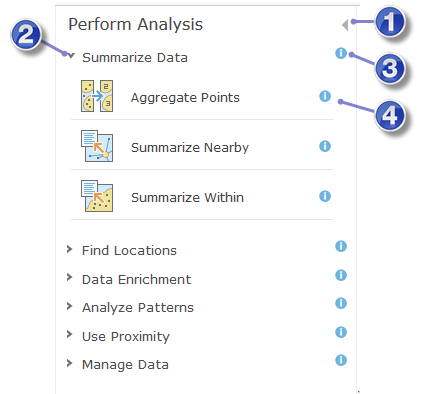
 | Vuelva al panel Detalles. |
 | Expanda la categoría para ver las herramientas que contiene. |
 | Vea la ayuda sobre la categoría. |
 | Vea la ayuda sobre la herramienta. |
Trabajar con un panel de herramientas
Para abrir un panel de herramientas de análisis, haga clic en el icono de la herramienta. De esta forma se abre el panel de herramientas como se ilustra abajo con la herramienta Agregar puntos.
Nota:
Algunas herramientas funcionan únicamente en determinados tipos de entidades. Por ejemplo, Agregar puntos requiere que la capa de entrada contenga entidades de puntos. Esto es importante cuando se abre el panel Realizar análisis haciendo clic en el botón Análisis  desde debajo de la capa; la herramienta usará esa capa como su entrada. Por ejemplo, si hace clic en el botón Análisis en una capa que contiene entidades de línea o de área, y elige Agregar puntos, el panel no se abrirá sino que se mostrará un cuadro de mensaje con el texto: Para ejecutar Agregar puntos debe seleccionar una capa de entidad de puntos. Tiene que volver al panel Detalles y elegir otra capa o hacer clic en el botón Análisis
desde debajo de la capa; la herramienta usará esa capa como su entrada. Por ejemplo, si hace clic en el botón Análisis en una capa que contiene entidades de línea o de área, y elige Agregar puntos, el panel no se abrirá sino que se mostrará un cuadro de mensaje con el texto: Para ejecutar Agregar puntos debe seleccionar una capa de entidad de puntos. Tiene que volver al panel Detalles y elegir otra capa o hacer clic en el botón Análisis  que encontrará en la barra de menús del mapa.
que encontrará en la barra de menús del mapa.
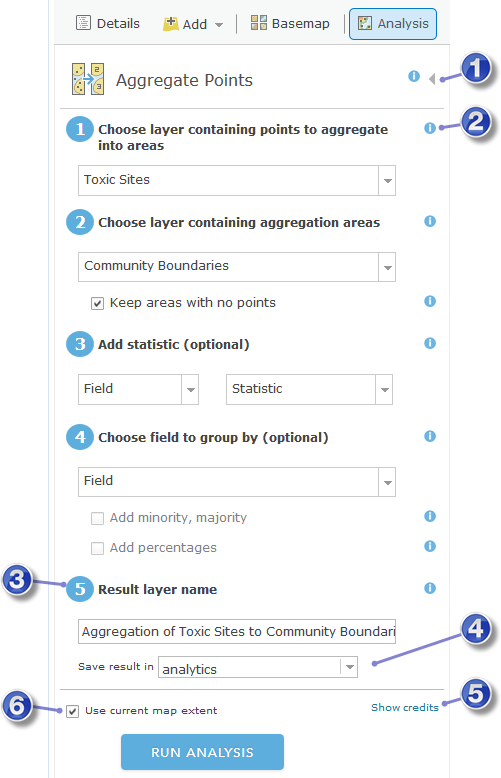
 | Cierre el panel de la herramienta sin realizar el análisis y vuelva al panel Realizar análisis. |
 | Consiga ayuda sobre un parámetro. |
 | El resultado de ejecutar el análisis se guarda en Mi contenido con este nombre. |
 | Puede especificar una carpeta en Mi contenido para guardar el resultado en ella. |
 | Muestra cuántos créditos se utilizarán para ejecutar el análisis. |
 | Si esta opción está activada, solo se analizarán los datos visibles en el mapa actual. |
Cada herramienta cuenta con un conjunto diferente de parámetros. Puede ver la ayuda de cada parámetro al hacer clic en el icono de ayuda situado junto al parámetro, tal y como se indica abajo. Todas las herramientas tienen un parámetro Nombre de capa de resultados donde se escriben los resultados de ejecutar el análisis. Puede cambiar este nombre o utilizar el valor predeterminado.
Usar la extensión del mapa actual
Nota:
Se recomienda que marque siempre Usar la extensión del mapa actual y que acerque el área que desea analizar. De este modo se limita el número de entidades que la herramienta necesita examinar al realizar el análisis. También limita el número de créditos que puede utilizar la herramienta si está configurada para utilizar servicios de utilidades desde ArcGIS Online. Si desactiva Utilizar la extensión de mapa actual, se analizarán potencialmente todas las entidades de la capa de análisis y los créditos utilizados por la herramienta se basarán en el número de entidades de la capa.
Capas y datos que se pueden analizar
Puede analizar los siguientes tipos de capas y datos:
- Servicio de entidades
El portal debe poder acceder al servicio de entidades; por lo tanto, a la dirección URL se debe poder acceder públicamente o debe estar dentro de la misma red que el portal y servidor de alojamiento que utiliza para ejecutar el análisis. No puede realizar análisis en capas basadas en servicios de entidades no accesibles.
- Servicio de mapas
Igual que ocurre con los servicios de entidades, al servicio de mapas se debe poder acceder públicamente o debe estar dentro de la misma red que el portal y servidor de alojamiento de análisis.
- Capas de entidades alojadas
- Capas de teselas alojadas
La capa debe tener habilitada la función de consulta.
- Archivo de valores separados por comas (CSV) (.csv)
- Capas KML
- Archivo de formato de intercambio GPS (.gpx)
- Shapefile (.zip)
- Fuente web GeoRSS
- Notas de mapa
- Capas de ruta
Salida de análisis
La mayoría de herramientas de análisis que se ejecutan en el visor de mapas crean capas de entidades alojadas como salida. Estas capas de salida se proyectan en la referencia espacial de la capa de entrada.